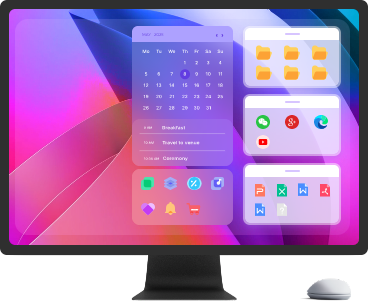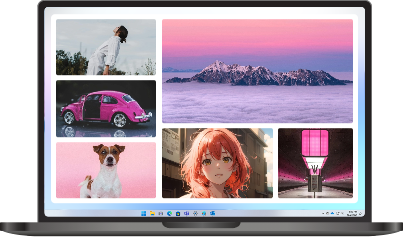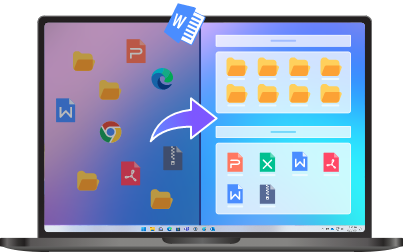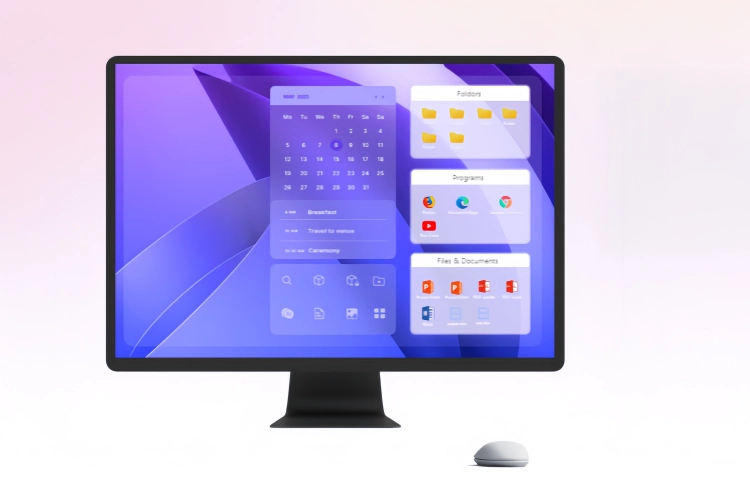كيفية تغيير خلفية سطح المكتب على الكمبيوتر ويندوز بسهولة
تعرف على طرق تغيير خلفيات سطح المكتب ويندوز 10 بخلفيات سطح المكتب hd، خلفيات 4k، خلفيات متحركة وعالية الدقة، مع شرح iTop Easy Desktop لترتيب سطح المكتب.
هل سبق أن شعرت بالملل من منظر شاشة الكمبيوتر لديك؟ تخيّل أنك تدخل مكتبك يومياً وتجد الأوراق مبعثرة والفوضى تسيطر على المكان. هكذا تماماً هو سطح المكتب إذا لم تُغيّر الخلفية أو تنظّم الأيقونات. تغيير خلفيات سطح المكتب ويندوز 10 أو أي إصدار آخر ليس مجرد لمسة جمالية، بل يمنحك إحساساً بالتجديد والراحة، مثل نسمة هواء جديدة تدخل غرفتك.

في هذا المقال سنأخذك بخطوات بسيطة لتتعلم كيفية تغيير الخلفيات، سواء كنت تبحث عن خلفيات سطح المكتب hd أو خلفيات سطح المكتب 4k أو حتى خلفيات سطح المكتب متحركة. كما سنسلّط الضوء على أداة قوية تساعدك على تنظيم سطح المكتب، وهي برنامج iTop Easy Desktop، الذي يعد الحل الأمثل لعشاق الترتيب والوضوح.
الخلفية ليست مجرد صورة جميلة؛ بل هي انعكاس لشخصيتك وحالتك المزاجية. خلفية ملونة ومرتبة قد تساعدك على التركيز أكثر في العمل، بينما خلفية طبيعية أو مشهد ملهم قد تمنحك طاقة إيجابية خلال يومك. تغيير الخلفية يشبه إعادة ترتيب غرفتك: بسيط لكنه يمنحك شعوراً بالتجديد.
خلفيات سطح المكتب hd: مناسبة للشاشات العادية وتوفّر وضوحاً رائعاً.
خلفيات سطح المكتب 4k: لمحبي التفاصيل الدقيقة والشاشات الكبيرة.
خلفيات ترتيب سطح المكتب: تتيح لك خلفية عملية تساعدك على فرز الأيقونات.
خلفيات سطح المكتب متحركة: تمنحك تجربة تفاعلية حيوية.
الفرق بين خلفيات HD و 4K
خلفيات سطح المكتب HD (دقة 1920×1080): مناسبة لمعظم الشاشات وتوفر وضوحاً جيداً.
خلفيات سطح المكتب 4K (دقة 3840×2160): تقدم تفاصيل دقيقة وجودة استثنائية، مثالية للشاشات الحديثة.
نصائح لاختيار خلفية مناسبة
اختر خلفيات بألوان هادئة إذا كنت تستخدم الجهاز للعمل أو الدراسة.
استخدم خلفيات متحركة إذا كان جهازك قوي الإمكانيات.
بدّل الخلفية بين فترة وأخرى لتجديد الحافز.
قبل أن تبدأ في تعلم كيفية تغيير خلفية سطح المكتب أو إعداد واجهة أكثر ترتيباً باستخدام منظم سطح المكتب، من المهم التأكد من بعض الأمور لتفادي مواجهة إعدادات مقيدة أو بذل جهد دون جدوى.
إصدار نظام التشغيل: تأكد من أن جهازك يعمل بإصدار يدعم بيئة سطح مكتب مرئية. بعض الإصدارات القديمة أو الخفيفة قد تحد من ميزات التخصيص.
صلاحيات المستخدم: بعض التغييرات البسيطة، بما في ذلك كيفية تغيير خلفية سطح المكتب، قد تتطلب الحصول أولاً على حقوق المسؤول (Administrator).
عدم وجود قيود عبر سياسات المجموعة: في أنظمة الشركات أو المدارس، قد يقوم فريق تقنية المعلومات بفرض سياسات تمنع تغيير الخلفية، ما يعني أنك ستحتاج إلى موافقة المسؤول.
ملف صورة الخلفية: تأكد من وجود صورة مناسبة جاهزة بصيغة مدعومة (JPG، PNG، BMP)، أو اختر لوناً ثابتاً، أو مجلد عرض شرائح لتخصيص سلس.
إذا كنت قد أعددت الخلفية المثالية لكنها لا تظهر، فإن معرفة الطريقة الصحيحة لتغيير خلفية سطح المكتب يمكن أن توفر عليك الكثير من الوقت والإحباط. فيما يلي طريقتان موثوقتان لتغيير خلفية سطح المكتب في ويندوز 10/11.
الطريقة الأولى: تغيير خلفية سطح المكتب من خلال تطبيق الإعدادات
تُعد هذه الطريقة الأكثر مباشرة وسهلة للمبتدئين، حيث يمكنك مشاهدة جميع خيارات التخصيص في مكان واحد. كما أنها الطريقة الأكثر أماناً لأنها مدمجة بالكامل ضمن واجهة النظام.
الخطوة 1: اضغط على قائمة "ابدأ" واختر "الإعدادات" (رمز الترس).
الخطوة 2: انتقل إلى "التخصيص" > "الخلفية".
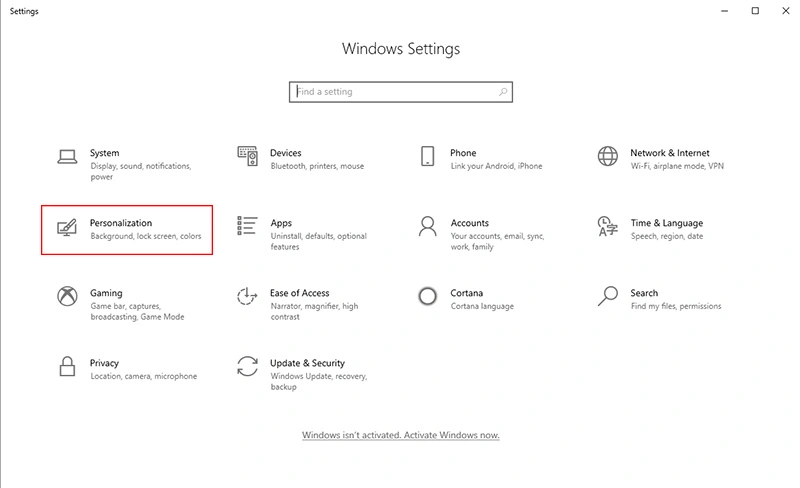
الخطوة 3: ضمن خيار "الخلفية"، اختر صورة ثابتة (Picture)، لونًا أحاديًا (Solid Color) أو عرض شرائح (Slideshow)، ثم اضغط على "استعراض" لاختيار الصورة المطلوبة. بعد تحديدها، أغلق نافذة الإعدادات لتطبيق التغيير.
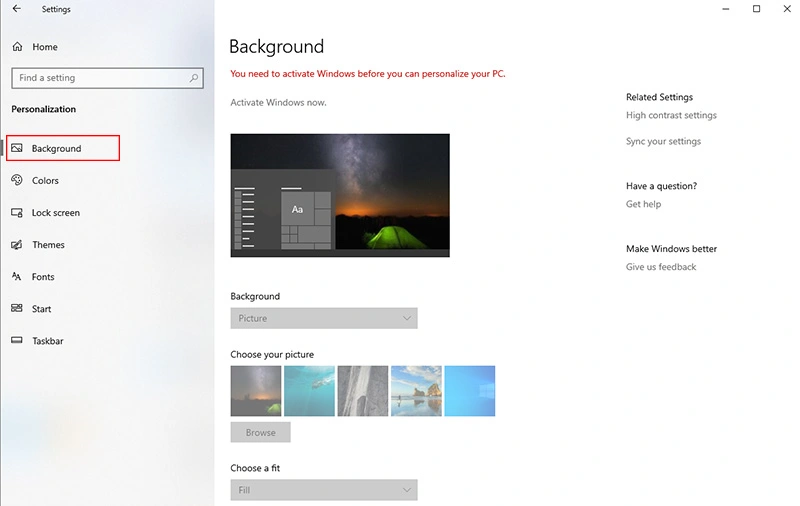
الطريقة الثانية: تغيير خلفية سطح المكتب باستخدام مستكشف الملفات
تُعد هذه الطريقة مناسبة للمستخدمين الذين لديهم بالفعل ملف الخلفية على الجهاز ويريدون طريقة أسرع لتطبيقها.
الخطوة 1: افتح "مستكشف الملفات" وانتقل إلى المجلد الذي يحتوي على صورة الخلفية.
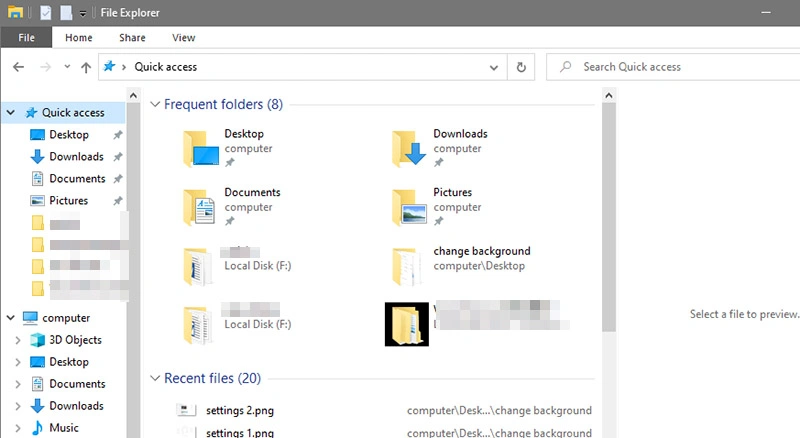
الخطوة 2: اضغط بزر الفأرة الأيمن على الصورة التي تريدها واختر "تعيين كخلفية لسطح المكتب".
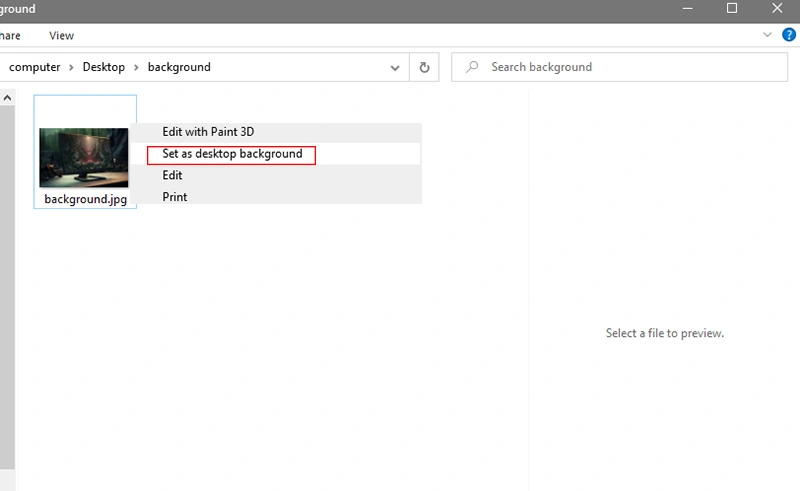
الخطوة 3: سيتم تطبيق الخلفية على الفور، مما يجعلها خطوة سريعة عند تجربة عدة تصاميم مختلفة.
إذا كنت تريد أكثر من مجرد تغيير خلفية، فإن iTop Easy Desktop هو الحل الأمثل. iTop Easy Desktop ليس مجرد أداة لتغيير الخلفيات، بل هو بمثابة منظم شخصي لمكتبك على الكمبيوتر. إذا كنت تشعر بأن سطح المكتب لديك يشبه مكتباً ممتلئاً بالأوراق والفوضى، فإن هذا البرنامج يحوّله إلى مكتب أنيق مرتب.
مميزات iTop Easy Desktop
خلفيات 4K وصور عالية الدقة مع إمكانية تطبيقها بنقرة واحدة.
خلفيات متحركة مع صوت لإضافة لمسة تفاعلية على جهازك.
تغيير الخلفية تلقائياً حسب الوقت من اليوم أو حالتك المزاجية.
تنظيم الأيقونات تلقائياً عبر تجميعها في مربعات مرئية حسب الفئة (عمل – صور – ألعاب).
إخفاء جميع الأيقونات بنقرتين للحصول على سطح مكتب نظيف عند الحاجة للعروض أو مشاركة الشاشة.
إضافة أدوات عملية مثل الساعة، الطقس، التقويم على سطح المكتب مباشرة.
بكلمات بسيطة: هذا البرنامج يجمع بين تغيير الخلفية وتخصيص سطح المكتب وتحويله إلى مساحة عملية وجذابة.
1. تغيير خلفية سطح المكتب باستخدام خلفيات ثابتة
الخطوة 1: افتح برنامج iTop Easy Desktop ثم اضغط على تبويب الخلفيات (Wallpaper).
الخطوة 2: تصفح معرض الخلفيات الثابتة واختر الصورة المفضلة لديك، ثم اضغط على تنزيل لحفظ الخلفية.
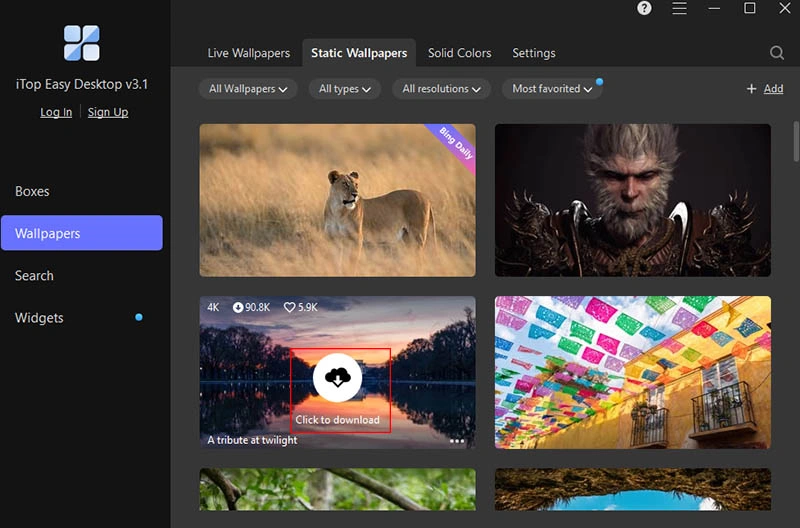
الخطوة 3: اضغط على تطبيق كخلفية (Apply to background) لتعيينها كخلفية سطح المكتب، وهي أسرع من الخطوات اليدوية المعتادة لتغيير خلفية سطح المكتب على الكمبيوتر.
2. تجميل خلفية سطح المكتب بخلفيات حية مذهلة
الخطوة 1: افتح التطبيق وانتقل إلى قسم الخلفيات الحية (Live Wallpapers).
الخطوة 2: تصفح فئات الخلفيات مثل الألعاب، المناظر الطبيعية أو المؤثرات المتحركة.
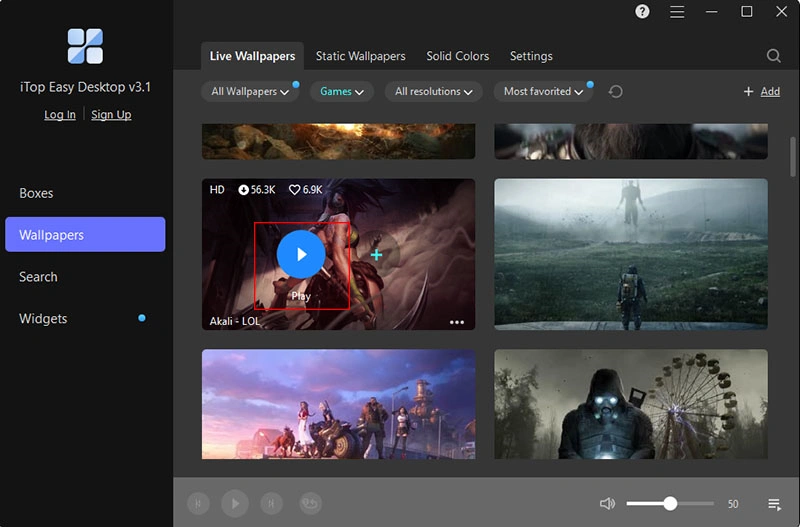
الخطوة 3: قم بتنزيل الخلفية التي أعجبتك لعرض ملفت، ثم اضغط تشغيل (Play) لتطبيقها كخلفية حية، بنفس سهولة تغيير خلفية سطح المكتب على ويندوز 11.
3. تعيين لون ثابت كخلفية سطح المكتب على ويندوز
الخطوة 1: في نافذة الخلفيات، اختر لون ثابت (Solid Color).
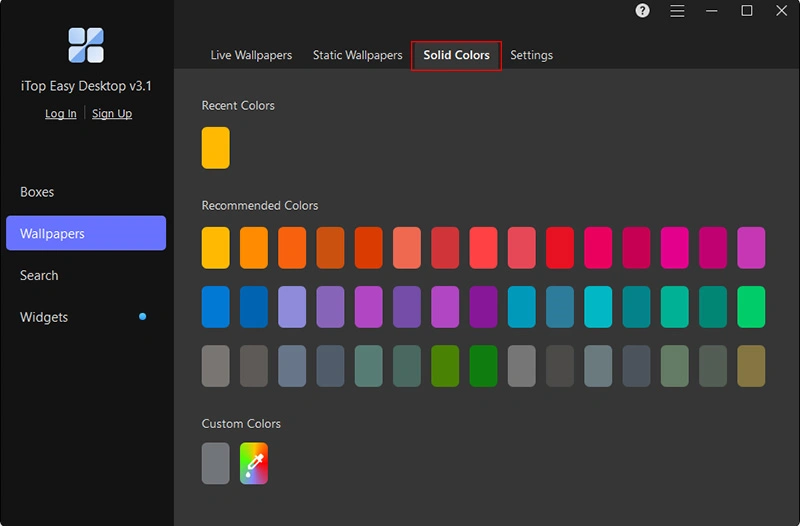
الخطوة 2: حدد اللون المفضل لديك من لوحة الألوان أو قم بتخصيص اللون.
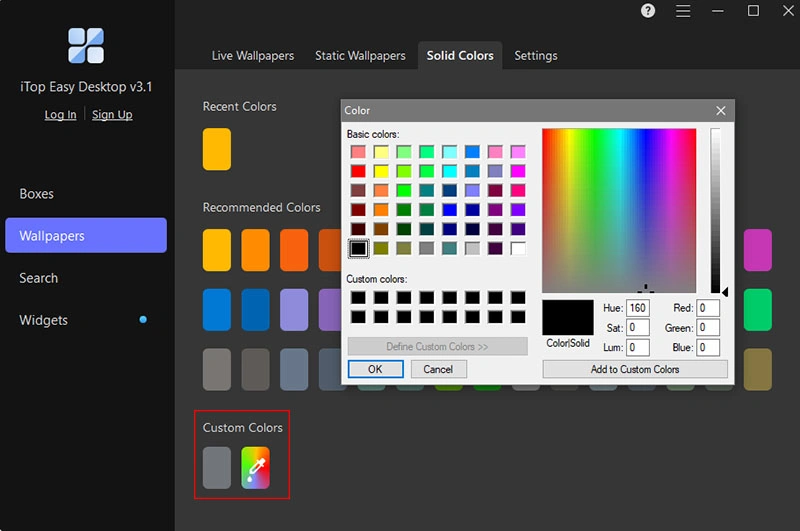
الخطوة 3: طبّق اللون للحصول على مظهر أنيق وبسيط، وهو مثالي لطريقة تغيير صورة خلفية سطح المكتب بأسلوب minimal.
الخلفية لا تتغير: قد يكون بسبب إعدادات الشركة أو عدم تفعيل ويندوز.
الحل: تحقق من تفعيل النظام أو استخدام أداة مثل iTop Easy Desktop لتجاوز القيود.
الخلفية تعود للوضع الافتراضي بعد إعادة التشغيل:
الحل: أنشئ حساب مستخدم جديد أو عطل برامج التنظيف التلقائي.
الخلفية تظهر مشوهة أو مقطوعة:
الحل: اختر صورة بنفس دقة شاشتك (مثل خلفيات سطح المكتب 4K).
عرض الشرائح لا يعمل:
الحل: تحقق من إعدادات الطاقة والفولدر المستخدم.
الآن أصبحت تعرف كيفية تغيير خلفية سطح المكتب في ويندوز باستخدام الطرق اليدوية، وأيضاً من خلال أداة احترافية مثل iTop Easy Desktop. إذا كنت تبحث عن تجربة أكثر ديناميكية وتنظيماً، فهذا البرنامج هو الحل الأمثل: خلفيات مذهلة HD و 4K، خلفيات متحركة، وأدوات لتنظيم الأيقونات والملفات—all in one.
اجعل سطح مكتبك أكثر ترتيباً وإبداعاً مع iTop Easy Desktop، وستشعر بفرق كبير في إنتاجيتك ومتعتك اليومية أمام الشاشة.
1. هل يمكنني استخدام فيديو أو GIF كخلفية في ويندوز؟
لا يدعم ويندوز ذلك بشكل افتراضي، لكن مع iTop Easy Desktop يمكنك استخدام خلفيات متحركة مع صوت.
2. ما أفضل دقة لاستخدامها كخلفية سطح المكتب؟
لشاشات Full HD استخدم 1920×1080، وللشاشات الكبيرة اختر خلفيات 4K.
3. لماذا تعود الخلفية للوضع الافتراضي بعد إعادة التشغيل؟
قد يكون بسبب عدم تفعيل ويندوز أو مشكلة في حساب المستخدم.
4. هل الخلفيات المتحركة تستهلك موارد الجهاز؟
نعم، لكنها لا تؤثر بشكل ملحوظ على الأجهزة الحديثة.
5. أين أجد خلفيات سطح المكتب عالية الدقة مجاناً؟
يمكنك تحميلها من مكتبات مجانية مثل Unsplash أو عبر مكتبة iTop Easy Desktop المدمجة.